32 बेस्ट फ्री फाइल श्रेडर प्रोग्राम (नवंबर 2021)
01
32. का

इरेज़र एक बहुत अच्छी तरह से डिज़ाइन किया गया फ़ाइल श्रेडर प्रोग्राम है। जहां तक उन्नत विकल्प जाते हैं, इरेज़र फ़ाइल श्रेडर प्रतियोगिता को जीतता है। इरेज़र के साथ, आप किसी भी शेड्यूलिंग टूल के साथ अपेक्षित सभी सटीकता के साथ फ़ाइल श्रेडिंग शेड्यूल कर सकते हैं।
डेटा स्वच्छता के तरीके: DoD 5220.22-M, AFSSI-5020, AR 380-19, RCMP TSSIT OPS-II, HMG IS5, VSITR, GOST R 50739-95, गुटमैन, श्नीयर, रैंडम डेटा।
इरेज़र वर्तमान में विंडोज 10, 8, 7, विस्टा और एक्सपी के साथ-साथ विंडोज सर्वर 2003, 2008, 2012 और 2016 के तहत समर्थित है।
02
32. का

सुरक्षित रूप से फ़ाइल श्रेडर एक अन्य फ़ाइल श्रेडर प्रोग्राम है जो स्थापित करता है सचमुच तेजी से और ड्रैग एंड ड्रॉप द्वारा काम करता है। आप यहां सूचीबद्ध किसी भी श्रेडिंग विधियों का उपयोग करके उन्हें पूरी तरह से मिटाने के लिए सुरक्षित रूप से फ़ाइल श्रेडर में एक या अधिक फ़ाइलें और फ़ोल्डर जोड़ सकते हैं।
डेटा स्वच्छता के तरीके: डीओडी 5220.22-एम, गुटमैन, श्नीयर।
उपरोक्त के अलावा, आप प्रोग्राम में उपयुक्त बटन पर क्लिक करके रीसायकल बिन की सामग्री को आसानी से काटने के लिए सिक्योरली फाइल श्रेडर का उपयोग कर सकते हैं।
सुरक्षित रूप से फ़ाइल श्रेडर विंडोज 11, 10, 8, 7, विस्टा और एक्सपी के साथ काम करता है।
03
32. का
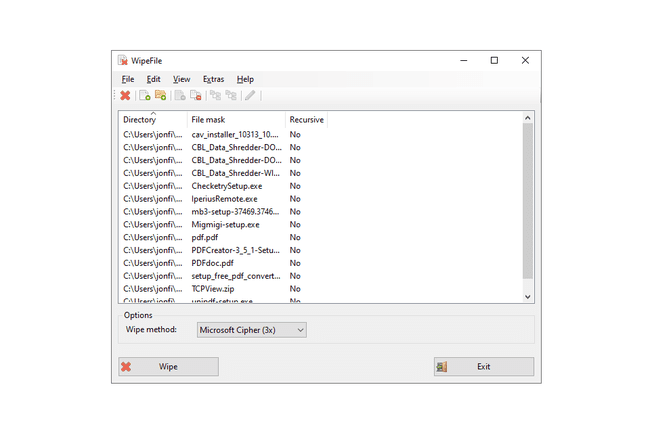
WipeFile एक पोर्टेबल फ़ाइल श्रेडर प्रोग्राम है जिसमें कुछ अद्वितीय विकल्प और कई डेटा वाइप विधियों के लिए समर्थन है।
डेटा स्वच्छता के तरीके: बिट टॉगल, डीओडी 5220.22-एम, गुटमैन, नाटो स्टैंडर्ड, एनएवीएसओ पी-5239-26, एमएस सिफर, रैंडम डेटा, वाइपफाइल, राइट जीरो।
आप उन फ़ाइलों और फ़ोल्डरों को सहेज सकते हैं जिन्हें आपने कतार में रखा है ताकि आप उन्हें बाद में पुनर्स्थापित और हटा सकें। WipeFile एक लॉग फ़ाइल में भी लिख सकता है और Windows Explorer में "भेजें" संदर्भ मेनू के साथ काम करने के लिए सेट किया जा सकता है।
हमने विंडोज 10 में वाइपफाइल के सबसे हाल के संस्करण का परीक्षण किया, लेकिन इसे विंडोज 8, 7, विस्टा और एक्सपी जैसे पुराने संस्करणों में भी काम करना चाहिए।
में वाइपफ़ाइल डाउनलोड 7Z प्रारूप; आप उपयोग कर सकते हैं 7-ज़िप इसे खोलने के लिए।
04
32. का
फ़्रीरेज़र का उपयोग करना अविश्वसनीय रूप से आसान है। ऊपर से सिक्योरली फाइल श्रेडर की तरह, यह आपके डेस्कटॉप पर एक रीसायकल बिन जैसा आइकन रखता है जिसे आप फाइल श्रेडर के लिए उपयोग कर सकते हैं। बस किसी फ़ाइल या फ़ाइलों के समूह को बिन में खींचें और वे आपके कंप्यूटर से हमेशा के लिए मिट जाएंगे।
डेटा स्वच्छता के तरीके: डीओडी 5220.22-एम, गुटमैन, रैंडम डेटा।
फ़्रीरेज़र सेटअप फ़ाइल चलाते समय, आप इसे एक मानक प्रोग्राम की तरह स्थापित करना या इसे चलाना चुन सकते हैं एक पोर्टेबल की तरह, जिसका अर्थ है कि फ़ाइलें उस फ़ोल्डर में स्थापित हो जाएंगी जिसे आप हटाने योग्य पर उपयोग कर सकते हैं चलाना।
आप Windows 10, 8, 7, Vista और XP में Freeraser का उपयोग कर सकते हैं।
05
32. का
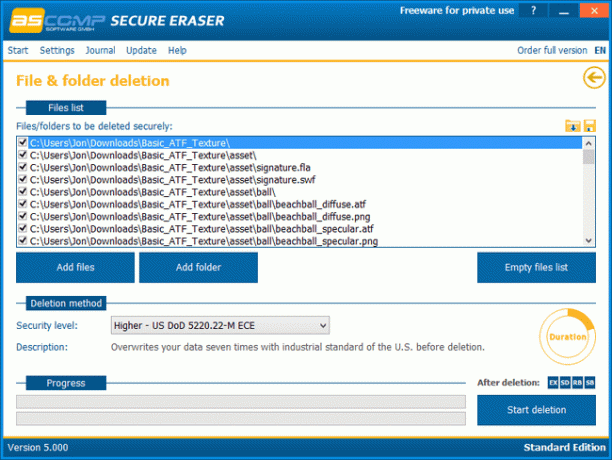
सिक्योर इरेज़र एक सॉफ्टवेयर सूट है जो न केवल फाइल श्रेडर प्रोग्राम के रूप में कार्य करता है बल्कि a रजिस्ट्री क्लीनर.
डेटा स्वच्छता के तरीके: डीओडी 5220.22-एम, गुटमैन, रैंडम डेटा, वीएसआईटीआर।
सुरक्षित इरेज़र का उपयोग करने का सबसे आसान तरीका प्रोग्राम में फ़ाइलों और फ़ोल्डरों को केवल ड्रैग और ड्रॉप करना है। वे स्वचालित रूप से दिखाई देंगे और आप बस क्लिक कर सकते हैं हटाना शुरू करें ऊपर से एक विधि चुनने के लिए और कतरन शुरू करने के लिए। आप राइट-क्लिक संदर्भ मेनू से भी डेटा जोड़ सकते हैं।
प्रोग्राम से बाहर निकलने, कंप्यूटर को रिबूट करने या फ़ाइल की कतरन समाप्त होने पर कंप्यूटर को बंद करने के लिए एक विकल्प उपलब्ध है।
ध्यान दें
सुरक्षित इरेज़र सेटअप के दौरान किसी अन्य प्रोग्राम को स्थापित करने का प्रयास करता है जिसे आपको अचयनित करना होगा यदि आप इसे नहीं चाहते हैं।
विंडोज़ के संस्करण जो सिक्योर इरेज़र का उपयोग कर सकते हैं उनमें विंडोज 11, 10, 8, 7, विस्टा और एक्सपी, साथ ही 2003 से विंडोज सर्वर 2019 शामिल हैं।
06
32. का
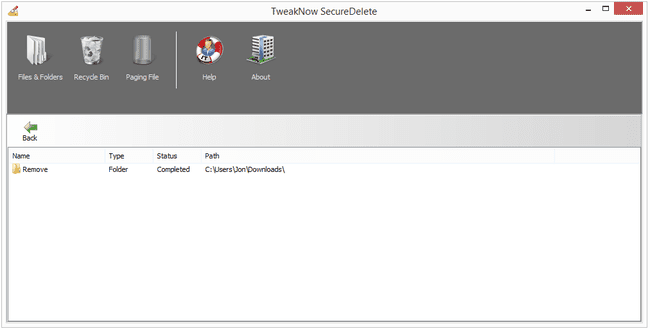
यदि आप उपयोग में आसान और स्टाइलिश फ़ाइल श्रेडर प्रोग्राम की तलाश में हैं, तो TweakNow SecureDelete ने आपको कवर किया है। बटन समझने में आसान हैं और विकल्प आसानी से उपलब्ध हैं।
डेटा स्वच्छता के तरीके: डीओडी 5220.22-एम, गुटमैन, रैंडम डेटा।
प्रोग्राम में जोड़ने के लिए फ़ाइलों और फ़ोल्डरों को ब्राउज़ करें या बस उन्हें खींचें और छोड़ें। श्रेडिंग विधि को बदलना आसान है और आप किसी भी चीज़ को काटने से पहले पास की एक कस्टम संख्या चुन सकते हैं।
एक बात जो TweakNow SecureDelete के बारे में भ्रमित करने वाली हो सकती है, वह यह है कि समान नामों वाले दो बटन हैं: "निकालें" और "हटाएं।" "निकालें" बटन केवल वास्तविक को हटाए बिना एप्लिकेशन विंडो से फ़ाइल/फ़ोल्डर को साफ़ करता है आंकड़े। "हटाएं" बटन वास्तविक विलोपन करता है और जब आप डेटा को काटने के लिए तैयार होते हैं तो उस पर क्लिक किया जाना चाहिए।
TweakNow SecureDelete विंडोज 10, 8, 7, विस्टा और XP के साथ काम करता है।
07
32. का

हार्ड डिस्क स्क्रबर के साथ फाइलों को तोड़ना उतना ही आसान है जितना कि चुनना फाइलें जोड़ो या फ़ोल्डर जोड़ें बटन और फिर क्लिक स्क्रब फ़ाइलें.
डेटा स्वच्छता के तरीके: AFSSI-5020, DoD 5220.22-M, और रैंडम डेटा।
उपरोक्त के अलावा, हार्ड डिस्क स्क्रबर आपको अपना स्वयं का कस्टम वाइप पैटर्न बनाने देता है, जैसे फाइलों पर विशिष्ट वर्ण लिखना।
हार्ड डिस्क स्क्रबर एक फाइल श्रेडर प्रोग्राम है जो विंडोज 2000 और विंडोज के नए संस्करणों में चलता है।
08
32. का
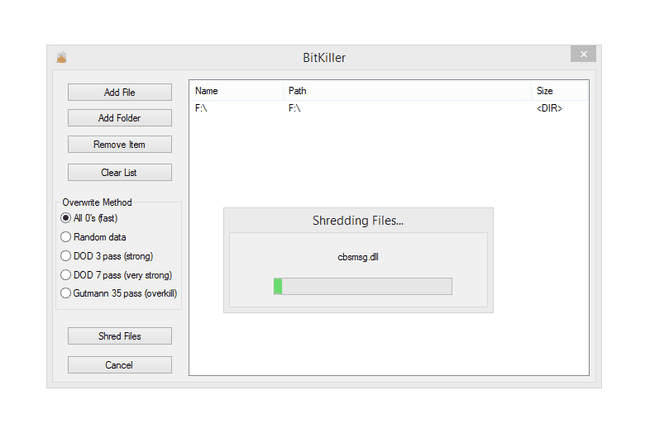
BitKiller एक सुपर सरल पोर्टेबल फ़ाइल श्रेडर प्रोग्राम है। बस कतार में विशिष्ट फ़ाइलें और फ़ोल्डर जोड़ें, या उन्हें वहां खींचें और छोड़ें, और हार्ड ड्राइव से सुरक्षित रूप से मिटाने के लिए नीचे से समर्थित विधियों में से कोई भी चुनें।
कोई अतिरिक्त बटन नहीं हैं जिन्हें समझना मुश्किल है और प्रोग्राम के बाईं ओर आप जो देख सकते हैं, उसके अलावा बिल्कुल शून्य सेटिंग्स हैं।
डेटा स्वच्छता के तरीके: डीओडी 5220.22-एम, गुटमैन, रैंडम डेटा, शून्य लिखें।
BitKiller के बारे में जो कुछ हमें पसंद नहीं है, वह यह है कि एक बार जब आप फाइलों को काटने की प्रक्रिया शुरू कर देते हैं, जबकि वहाँ है एक रद्द करें बटन, आप इसे क्लिक करने में असमर्थ हैं।
बिटकिलर विंडोज 10 सहित विंडोज के सभी संस्करणों में फाइलों को काट सकता है।
09
32. का
ऊपर से कुछ कार्यक्रमों के समान, Moo0 फ़ाइल श्रेडर फ़ाइल श्रेडर प्रोग्राम का उपयोग करने के लिए एक और आसान है जो रीसायकल बिन जैसा दिखता है, जैसे कई फ़ाइलों और फ़ोल्डरों को प्रोग्राम में खींचकर एक साथ निकालना खिड़की।
डेटा स्वच्छता के तरीके: डीओडी 5220.22-एम, गुटमैन, रैंडम डेटा।
आप हर दूसरी विंडो के शीर्ष पर बैठने के लिए Moo0 फ़ाइल श्रेडर को कॉन्फ़िगर कर सकते हैं ताकि आपके पास फ़ाइलों को सुरक्षित रूप से हटाने के लिए हमेशा त्वरित पहुँच हो। साथ ही, पुष्टिकरण संकेत को अक्षम किया जा सकता है ताकि आप फ़ाइलों को उतनी ही तेज़ी से हटा सकें।
आधिकारिक तौर पर, विंडोज 10, 8, 7, विस्टा, एक्सपी और विंडोज सर्वर 2003 पर उपयोगकर्ता Moo0 फाइल श्रेडर स्थापित कर सकते हैं। यह शायद विंडोज के अन्य संस्करणों के लिए भी काम करता है।
10
32. का
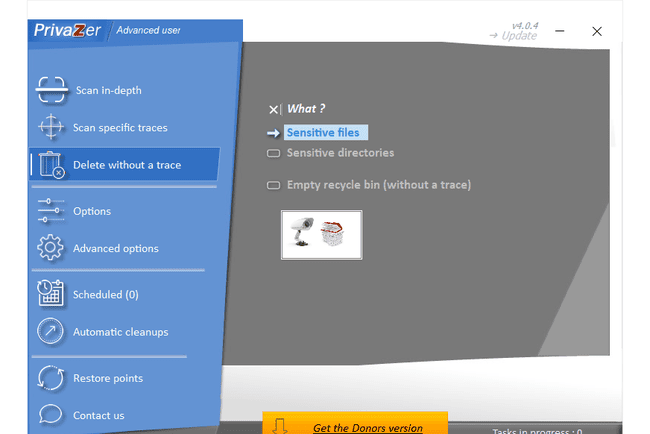
PrivaZer एक पीसी क्लीनर है जिसमें फाइलों और फ़ोल्डरों को सुरक्षित रूप से हटाने के लिए फाइल श्रेडिंग क्षमताएं शामिल हैं।
डेटा स्वच्छता के तरीके: AFSSI-5020, AR 380-19, DoD 5220.22-M, IREC (IRIG) 106, NAVSO P-5239-26, NISPOMSUP अध्याय 8 खंड 8-501, NSA मैनुअल 130-2, शून्य लिखें।
राइट-क्लिक संदर्भ मेनू एकीकरण की अनुमति है और, जैसा कि आप ऊपर देख सकते हैं, कुछ अद्वितीय वाइपिंग विधियां हैं जो आपको यहां सूचीबद्ध कई अन्य कार्यक्रमों में नहीं मिलेंगी।
क्योंकि PrivaZer कई अन्य गोपनीयता सफाई कार्य कर सकता है जैसे पुरानी फ़ाइलों को हटाना और इंटरनेट गतिविधि के निशान मिटाना, यह केवल फ़ाइल श्रेडिंग सुविधाओं का उपयोग करने के लिए एक भ्रमित करने वाली प्रक्रिया हो सकती है।
Windows 11, 10, 8, 7, Vista और XP के उपयोगकर्ता PrivaZer का उपयोग कर सकते हैं।
11
32. का
पीसी श्रेडर एक छोटा, पोर्टेबल फ़ाइल श्रेडर प्रोग्राम है जिसका उपयोग करना वास्तव में आसान है। चीजों की एक सूची इकट्ठा करने के लिए बस एक फ़ाइल या पूरे फ़ोल्डर के लिए ब्राउज़ करें।
डेटा स्वच्छता के तरीके: डीओडी 5220.22-एम, गुटमैन, रैंडम डेटा।
हमें पसंद है कि पीसी श्रेडर पोर्टेबल है और इसमें एक सरल इंटरफ़ेस है। इसमें 300 KB से कम समय लगता है, जो a. पर स्टोर करने के लिए बहुत अच्छा है फ्लैश ड्राइव.
पीसी श्रेडर को केवल विंडोज विस्टा और एक्सपी पर काम करने के लिए कहा जाता है, लेकिन हमने इसे विंडोज 10, 8 और 7 में बिना किसी समस्या के इस्तेमाल किया।
12
32. का

उपरोक्त फ़ाइल श्रेडर प्रोग्राम के रूप में हार्डवाइप का उपयोग करना उतना आसान नहीं है, लेकिन यह विभिन्न प्रकार के डेटा सैनिटाइजेशन विधियों का समर्थन करता है और फ़ाइलों को हटाने के समाप्त होने पर बंद या लॉग ऑफ कर सकता है।
डेटा स्वच्छता के तरीके: DoD 5220.22-M, GOST R 50739-95, गुटमैन, रैंडम डेटा, ज़ीरो लिखें, VSITR, श्नेयर।
एक चीज जो हमें पसंद है वह यह है कि आप एक बार में कई फ़ोल्डरों को काट सकते हैं, लेकिन हमें वह छोटा विज्ञापन पसंद नहीं है जो हमेशा कार्यक्रम में प्रदर्शित होता है (हालांकि यह बहुत दखल देने वाला नहीं है)।
यह विंडोज के सभी नवीनतम संस्करणों के साथ काम करता है, विंडोज एक्सपी से लेकर विंडोज 10 तक।
13
32. का
फ़ाइल श्रेडर का उपयोग करना वास्तव में आसान है क्योंकि यह ड्रैग एंड ड्रॉप का समर्थन करता है और राइट-क्लिक करके भी काम करता है फ़ाइलों/फ़ोल्डरों पर पहले खोले बिना कहीं से भी हटाने की प्रक्रिया तुरंत शुरू करने के लिए कार्यक्रम।
डेटा स्वच्छता के तरीके: डीओडी 5220.22-एम, गुटमैन, रैंडम डेटा, शून्य लिखें।
यदि राइट-क्लिक संदर्भ मेनू का उपयोग कर रहे हैं, तो आप फ़ाइलों को सुरक्षित रूप से हटाना चुन सकते हैं या बाद में निकालने के लिए उन्हें कतार में जोड़ सकते हैं।
हमने बिना किसी समस्या के विंडोज 10 और विंडोज 7 में फाइल श्रेडर का परीक्षण किया। इसे विंडोज 11, 8 आदि पर भी चलाना चाहिए।
14
32. का
सुपर फाइल श्रेडर एक और फाइल श्रेडर प्रोग्राम है जो सहज और उपयोग में काफी आसान है।
डेटा स्वच्छता के तरीके: डीओडी 5220.22-एम, गुटमैन, रैंडम डेटा, शून्य लिखें।
बस फ़ाइलों या फ़ोल्डरों को सुपर फ़ाइल श्रेडर में खींचें और छोड़ें और फिर क्लिक करें शुरू उन्हें फाड़ने के लिए। आप राइट-क्लिक संदर्भ मेनू से फ़ाइलों को भी काट सकते हैं।
सेटिंग्स से अलग सैनिटाइजेशन मेथड चुनें।
सुपर फाइल श्रेडर विंडोज 10, 8, 7, विस्टा और एक्सपी के साथ काम करता है।
15
32. का
Delete Files Permanently एक फ्री फाइल श्रेडर प्रोग्राम है जो सेनिटाइजेशन के अधिक तरीकों का समर्थन करता है इस सूची में अधिकांश अन्य कार्यक्रम, और आप कस्टम डेटा वाइपिंग योजनाओं को भी जोड़ सकते हैं समायोजन।
डेटा स्वच्छता के तरीके: AR 380-19, DoD 5220.22-M, GOST R 50739-95, गुटमैन, HMG IS5, NAVSO P-5239-26, RCMP TSSIT OPS-II, श्नेयर, VSITR, ज़ीरो लिखें।
प्रोग्राम को पासवर्ड से सुरक्षित रखने और फ़ाइलों को काटते समय इसे अदृश्य मोड में चलाने के लिए सेटिंग्स में विकल्प हैं।
दुर्भाग्य से, डिलीट फाइल्स परमानेंटली केवल अलग-अलग फाइलों को काटने का समर्थन करता है, न कि इस सूची के अधिकांश अन्य प्रोग्रामों की तरह पूरे फोल्डर का।
फ़ाइलें हटाएं स्थायी रूप से विंडोज 10, 8, 7, विस्टा और एक्सपी के साथ काम करता है।
16
32. का
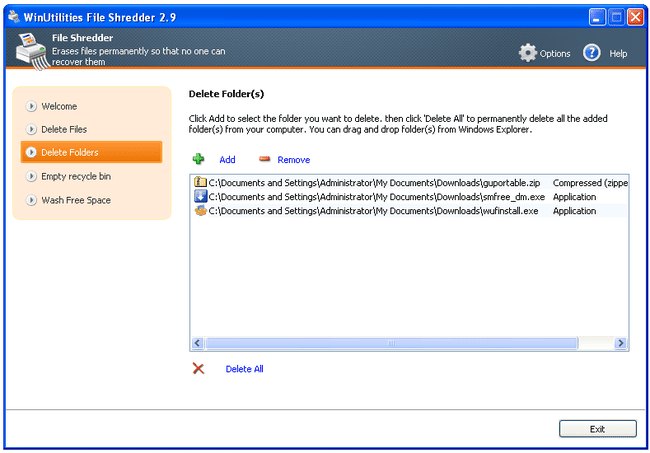
WinUtilities एक प्रोग्राम सूट है जिसमें कई सिस्टम क्लीनिंग और ऑप्टिमाइजेशन प्रोग्राम शामिल हैं, जिनमें से एक फाइल श्रेडर है।
आप WinUtilities फ़ाइल श्रेडर के साथ एक साथ कई फ़ाइलों और फ़ोल्डरों को काट सकते हैं और ऐसा करने के लिए उन्हें प्रोग्राम में ड्रैग और ड्रॉप भी कर सकते हैं।
डेटा स्वच्छता के तरीके: डीओडी 5220.22-एम, गुटमैन, एनसीएससी-टीजी-025, शून्य लिखें।
आप रीसायकल बिन में सभी फाइलों को काटने के लिए WinUtilities फ़ाइल श्रेडर का भी उपयोग कर सकते हैं।
WinUtilities में फ़ाइल श्रेडर में पाया जा सकता है मॉड्यूल > निजता एवं सुरक्षा अनुभाग।
विंडोज 11, 10, 8, 7, विस्टा और एक्सपी (32-बिट और 64-बिट संस्करण) समर्थित ऑपरेटिंग सिस्टम हैं।
17
32. का
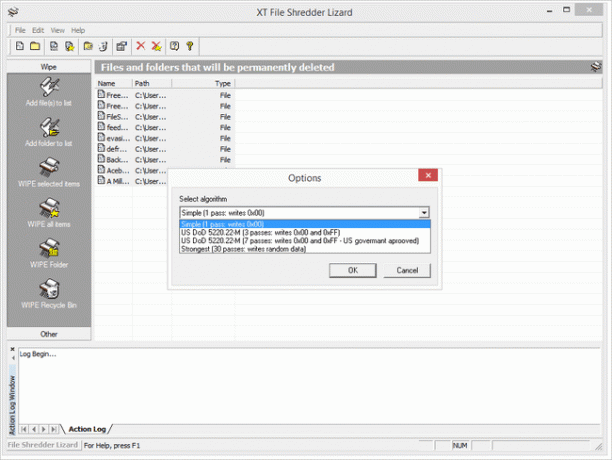
XT फाइल श्रेडर छिपकली एक और मुफ्त फाइल श्रेडर है। आप कतार में एक साथ कई फाइलें जोड़ सकते हैं ताकि कतरे जाने के साथ-साथ संपूर्ण फ़ोल्डर भी। आप रीसायकल बिन में मौजूद फाइलों को भी आसानी से काट सकते हैं।
डेटा स्वच्छता के तरीके: डीओडी 5220.22-एम, रैंडम डेटा, शून्य लिखें।
केवल एक चीज जो हमें XT फाइल श्रेडर छिपकली के बारे में पसंद नहीं है वह यह है कि इंटरफ़ेस थोड़ा पुराना है, जिसके साथ काम करना थोड़ा अजीब है।
XT फ़ाइल श्रेडर छिपकली विंडोज के नए संस्करणों जैसे विंडोज 10 और 8 में काम करती है, लेकिन विंडोज 7, विस्टा और एक्सपी जैसे पुराने भी।
18
32. का
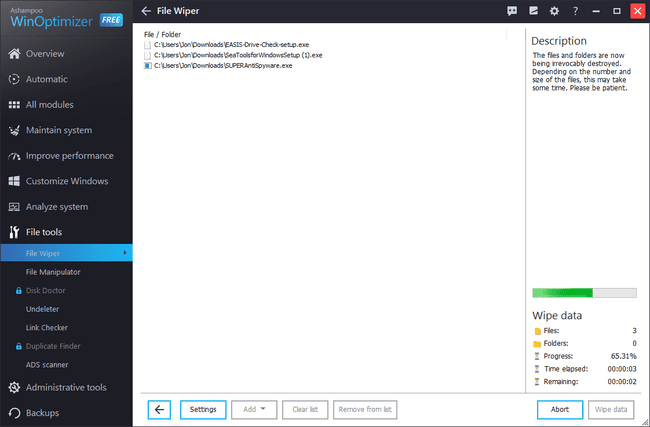
Ashampoo WinOptimizer Free एक प्रोग्राम है जिसमें कई अलग-अलग टूल हैं जिनका उपयोग आप अपने पीसी को ऑप्टिमाइज़ करने के लिए कर सकते हैं, जिनमें से एक टूल फ़ाइल श्रेडर है जिसे फ़ाइल वाइपर कहा जाता है।
यदि आप फ़ाइलें मिटा रहे हैं, तो आप प्रोग्राम में गुणकों को एक साथ ड्रैग और ड्रॉप कर सकते हैं और फिर उन सभी को काट सकते हैं। आप कई फ़ोल्डरों की सामग्री भी आयात कर सकते हैं, और यहां तक कि रीसायकल बिन की सामग्री को सुरक्षित रूप से मिटा भी सकते हैं।
डेटा स्वच्छता के तरीके: डीओडी 5220.22-एम, गुटमैन, शून्य लिखें।
इस प्रोग्राम का फ्री फाइल श्रेडर टूल से खोला जा सकता है फ़ाइल उपकरण मुख्य स्क्रीन के बाईं ओर मेनू। चुनना फ़ाइल वाइपर वहाँ से आरंभ करने के लिए।
हमने विंडोज 10 के सबसे हाल के संस्करण का परीक्षण किया, लेकिन यह विंडोज 11, 8 और 7 में भी काम करता है।
19
32. का

उन्नत सिस्टमकेयर (एक सिस्टम ऑप्टिमाइज़र प्रोग्राम) में एक फ़ाइल श्रेडर प्रोग्राम शामिल है जिसे उचित रूप से नामित किया गया है फ़ाइल तकलीफ. यह ASC के टूलबॉक्स में पाया जाता है, जो प्रोग्राम के ऊपरी दाएँ हाथ के आइकन से पहुँचा जा सकता है।
डेटा स्वच्छता के तरीके: डीओडी 5220.22-एम, गुटमैन, शून्य लिखें।
चुनते हैं फ़ाइल फ़ोल्डर किसी एकल फ़ाइल या डेटा के संपूर्ण फ़ोल्डर को सुरक्षित रूप से हटाने के लिए, या चुनें रीसायकल बिन आपके द्वारा वहां भेजी गई सभी चीजों को काटने के लिए। खाली डिस्क स्पेस यह दोबारा जांचने का एक और विकल्प है कि आपने जो कुछ भी पहले हटा दिया है वह अच्छे के लिए चला गया है।
आप विंडोज 11, 10, 8, 7, विस्टा और एक्सपी में एएससी स्थापित कर सकते हैं।
20
32. का

रेमो फ़ाइल इरेज़र फ़ाइल श्रेडर का उपयोग करना आसान है जो न केवल आपको एक साथ कई फ़ाइलों और फ़ोल्डरों को सुरक्षित रूप से हटाने देता है बल्कि यह भी अनुसूची एक बार, दैनिक या साप्ताहिक आधार पर आप जो कुछ भी चाहते हैं उसे हटाना।
डेटा स्वच्छता के तरीके: डीओडी 5220.22-एम, रैंडम डेटा, शून्य लिखें।
रेमो फाइल इरेज़र आपको उपरोक्त किसी भी सफाई विधि का उपयोग करके रीसायकल बिन को खाली करने देता है।
रेमो फाइल इरेज़र के बारे में एक बात जो हमें पसंद नहीं है वह यह है कि सेटिंग्स में कई वाइप विधियों को दिखाया जाता है, लेकिन आप इस मुफ्त संस्करण में केवल ऊपर से तीन को चुन सकते हैं। साथ ही, आप एक से अधिक शेड्यूल नहीं बना सकते।
हमने विंडोज 8 और विंडोज एक्सपी में रेमो फाइल इरेज़र का परीक्षण किया, इसलिए इसे विंडोज के अन्य संस्करणों में भी काम करना चाहिए, जैसे विंडोज 11 और विंडोज 10।
21
32. का
ग्लोरी यूटिलिटीज एक सॉफ्टवेयर सूट है जिसमें बहुत सारे टूल्स हैं, जैसे कि फाइल श्रेडर, a रजिस्ट्री क्लीनर, एक डीफ़्रैग्मेन्ट प्रोग्राम, और कई अन्य। प्रोग्राम का फ़ाइल श्रेडर भाग अंदर है विकसित औज़ार > निजता एवं सुरक्षा.
प्रोग्राम विंडो में फ़ाइलों और फ़ोल्डरों को बस खींचें और छोड़ें या उनके लिए ब्राउज़ करने के लिए बटनों का उपयोग करें। आप फाइल/विंडोज एक्सप्लोरर में फाइल या फोल्डर पर राइट-क्लिक भी कर सकते हैं और चुन सकते हैं ग्लोरी यूटिलिटीज से वाइप करें उन्हें फ़ाइल श्रेडर प्रोग्राम में भेजने के लिए।
डेटा स्वच्छता के तरीके: डीओडी 5220.22-एम।
हालांकि शायद जरूरी नहीं है, आप अधिक गहन सफाई के लिए डेटा वाइप विधि को 10 बार तक दोहरा सकते हैं।
ग्लोरी यूटिलिटीज एक संपूर्ण हार्ड ड्राइव के खाली स्थान पर भी लिख सकती है, जो यह सुनिश्चित करने के लिए उपयोगी है कि आपके द्वारा पहले से हटाई गई फ़ाइलें वास्तव में अपरिवर्तनीय हैं।
विंडोज़ के सभी संस्करणों को ग्लोरी यूटिलिटीज चलाने में सक्षम होना चाहिए।
22
32. का

एब्सोल्यूटशील्ड फाइल श्रेडर एक और बहुत ही सरल फाइल श्रेडर टूल है। आप एक साथ कई फ़ाइलें, साथ ही साथ कितने भी फ़ोल्डर हटा सकते हैं।
कतार में फ़ाइलों को जोड़ने के लिए प्रोग्राम का उपयोग करने के बजाय, आप विंडोज़ एक्सप्लोरर में राइट-क्लिक संदर्भ मेनू का उपयोग करके फ़ाइलों और फ़ोल्डरों को एब्सोल्यूटशील्ड फ़ाइल श्रेडर में जल्दी से भेज सकते हैं।
डेटा स्वच्छता के तरीके: श्नीयर, जीरो लिखो।
कतरन विधि से बदला जा सकता है कार्य मेन्यू।
कहा जाता है कि एब्सोल्यूटशील्ड फाइल श्रेडर विंडोज विस्टा, एक्सपी, 2000, एनटी, एमई और 98 में काम करता है। हमने बिना किसी समस्या के विंडोज 10 और विंडोज एक्सपी दोनों में नवीनतम संस्करण का परीक्षण किया।
23
32. का
इस सूची में कई उपयोग में आसान फ़ाइल श्रेडर हैं लेकिन DeleteOnClick सबसे आसान हो सकता है। कोई बटन नहीं है, कोई मेनू नहीं है, और कोई सेटिंग नहीं है क्योंकि प्रोग्राम में कोई इंटरफ़ेस नहीं है।
एक या अधिक फ़ाइलों या फ़ोल्डरों पर राइट-क्लिक करके और फिर चुनकर DeleteOnClick का उपयोग करें सुरक्षित रूप से हटाएं संदर्भ मेनू से।
डेटा स्वच्छता के तरीके: डीओडी 5220.22-एम।
DeleteOnClick केवल एक डेटा वाइप विधि का समर्थन करता है, इसलिए यह लगभग उतना उन्नत नहीं है जितना कि इन अन्य फ़ाइल श्रेडर में से अधिकांश। साथ ही, जब आप फ़ाइलों को निकालना चुनते हैं तो इसकी कोई पुष्टि नहीं होती है, जिसका अर्थ है कि यह संभव है कि आप गलती से उन फ़ाइलों को मिटा सकते हैं जिन्हें आप रखना चाहते थे।
यह प्रोग्राम विंडोज 11, विंडोज 10 और विंडोज के पुराने संस्करणों में विंडोज 2000 पर ठीक काम करना चाहिए।
24
32. का
हालांकि अब इसके डेवलपर्स द्वारा अपडेट नहीं किया जा रहा है, प्रोटेक्टस्टार डेटा श्रेडर एक मुफ्त फ़ाइल श्रेडर है जो विंडोज़ में राइट-क्लिक संदर्भ मेनू से भी फाइलों और फ़ोल्डरों दोनों को मिटाने का समर्थन करता है अन्वेषक।
डेटा स्वच्छता के तरीके: यादृच्छिक डेटा।
पेशेवर संस्करण खरीदने के संकेत कभी-कभी दिखाए जाते हैं, लेकिन आप आसानी से क्लिक कर सकते हैं फ्रीवेयर का उपयोग करें उन्हें बायपास करने के लिए।
हमने Windows 10, 7, और XP में प्रोटेक्टस्टार डेटा श्रेडर का सफलतापूर्वक उपयोग किया है।
25
32. का
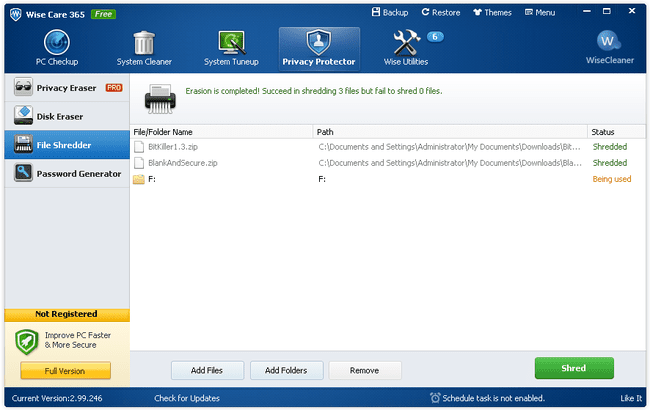
वाइज केयर 365 एक सिस्टम ऑप्टिमाइज़र प्रोग्राम है जिसमें कंप्यूटर को अनुकूलित करने के लिए 10 से अधिक टूल शामिल हैं, जिनमें से एक गोपनीयता की रक्षा के लिए एक फ़ाइल श्रेडर है।
फ़ाइल श्रेडर में स्थित है गोपनीयता रक्षक कार्यक्रम का खंड। का उपयोग करके बस एक या अधिक फ़ाइलें और फ़ोल्डर लोड करें जोड़ें बटन और क्लिक टुकड़ा तुरंत प्रक्रिया शुरू करने के लिए।
आप राइट-क्लिक करके और चुनकर विंडोज एक्सप्लोरर से फाइलों को भी काट सकते हैं श्रेड फ़ाइल/फ़ोल्डर.
डेटा स्वच्छता के तरीके: यादृच्छिक डेटा।
एक पोर्टेबल संस्करण भी इंस्टॉल करने योग्य संस्करण के भीतर से उपलब्ध है।
वाइज केयर 365 हटाई गई फ़ाइलों को फ़ाइल श्रेडर की तुलना में अधिक सुरक्षित स्वच्छता विधियों के साथ अधिलेखित करके पूरी तरह से हटा सकता है। इस उपकरण को कहा जाता है डिस्क इरेज़र.
वाइज केयर 365 विंडोज 11, 10, 8, 7, विस्टा और एक्सपी के साथ काम करता है।
26
32. का
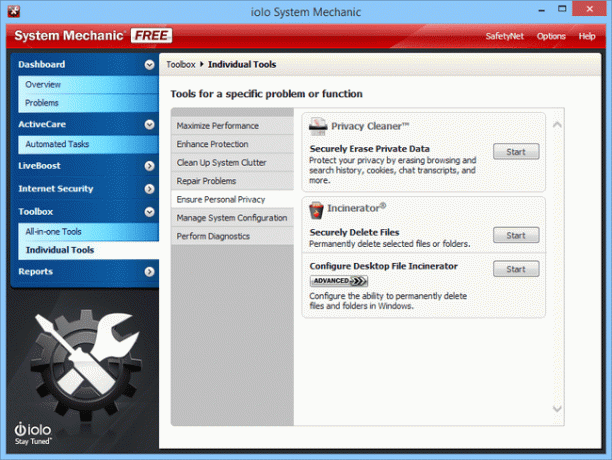
सिस्टम मैकेनिक फ्री कई प्रोग्रामों का एक सूट है, जैसे रजिस्ट्री क्लीनर, डीफ़्रैग्मेन्ट प्रोग्राम, और एक फ़ाइल श्रेडर।
डेटा स्वच्छता के तरीके: यादृच्छिक डेटा।
आप जिस भी फ़ाइल या फ़ोल्डर को हटाना चाहते हैं, उसे केवल ड्रैग और ड्रॉप करें, डेटा को अधिलेखित करने के लिए कितनी बार (1-10 बार) का चयन करने के लिए विज़ार्ड के माध्यम से चलें, और फिर क्लिक करें अब जलाना शुरू करने के लिए बटन।
सिस्टम मैकेनिक को मुफ्त काम करने के लिए आवश्यक एक मुफ्त सक्रियण कुंजी प्राप्त करने के लिए आपको सेटअप के दौरान अपना ईमेल पता दर्ज करना होगा।
से फ़ाइल श्रेडर प्रोग्राम खोलें उपकरण बॉक्स > व्यक्तिगत उपकरण > व्यक्तिगत गोपनीयता सुनिश्चित करें > क्रीमेटोरिअम > सुरक्षित रूप से फ़ाइलें हटाएं > शुरू.
सिस्टम मैकेनिक विंडोज 11, 10, 8, 7, विस्टा और एक्सपी में फाइलों और फ़ोल्डरों को काटता है।
27
32. का
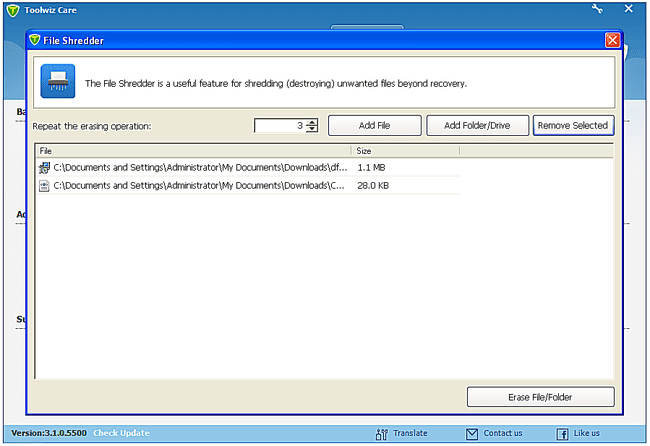
सिस्टम मैकेनिक फ्री के समान, टूलविज़ केयर में फ़ाइल श्रेडर अन्य कार्यक्रमों के पूरे सूट का हिस्सा है। आप पा सकते हैं फ़ाइल तकलीफ के तहत भाग उपकरण > बुनियादी उपकरण अनुभाग।
चुनें फाइलें जोड़ो या फ़ोल्डर / ड्राइव जोड़ें एकाधिक फ़ाइलें या एक फ़ोल्डर एक साथ लोड करने के लिए बटन। फ़ाइलें और फ़ोल्डर्स कतार में जोड़े जाएंगे, जिसके बाद आप क्लिक कर सकते हैं फ़ाइल/फ़ोल्डर मिटाएं डेटा को सुरक्षित रूप से हटाने के लिए।
डेटा स्वच्छता के तरीके: शून्य लिखें।
अधिक गोपनीयता के लिए डेटा वाइप विधि 16 गुना तक चल सकती है।
सेटअप के दौरान, चुनें इंस्टॉल किए बिना चलाएं यदि आप टूलविज़ केयर को पोर्टेबल प्रोग्राम के रूप में उपयोग करना चाहते हैं।
हमने विंडोज 10, 7 और एक्सपी में टूलविज़ केयर का उपयोग किया है, इसलिए इसे विंडोज के अन्य संस्करणों के साथ भी काम करना चाहिए।
28
32. का
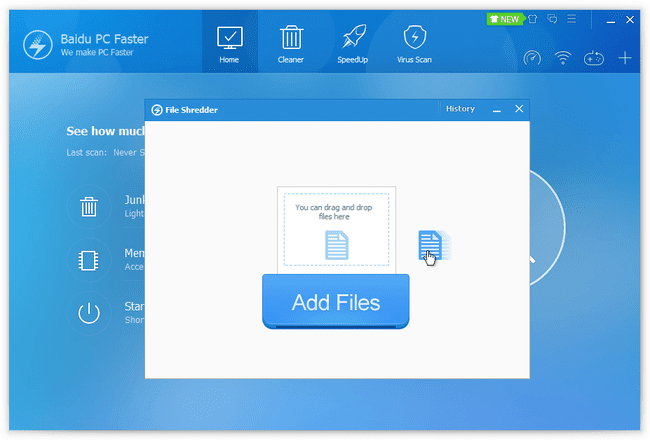
Baidu PC Faster एक सिस्टम ऑप्टिमाइज़र है जिसमें एक फ़ाइल श्रेडर शामिल है। इसका उपयोग करने के लिए, यहां जाएं साधन (ऊपरी दाएं कोने) और फिर फ़ाइल तकलीफ, विंडो में एक या अधिक फ़ाइलें खींचें और छोड़ें, और क्लिक करें अब टुकड़े टुकड़े.
डेटा स्वच्छता के तरीके: शून्य लिखें।
डेटा वाइप विधि का चयन करके तीन बार चलाया जा सकता है ट्रिपल श्रेड विकल्प।
Baidu PC Faster फ़ाइल श्रेडर के बारे में कुछ अनोखी बात यह है कि यह आपके द्वारा काटे गए फ़ाइलों का इतिहास रखता है। बेशक, आप इन फ़ाइलों को पुनर्स्थापित नहीं कर सकते हैं, इसलिए यह एक सूचनात्मक सूची के रूप में अधिक कार्य करता है जिसे आप किसी भी समय साफ़ कर सकते हैं।
Baidu PC Faster Windows XP के माध्यम से Windows 11 पर चलता है।
29
32. का
यह पूरी तरह से पोर्टेबल फ़ाइल श्रेडर है जो वास्तव में आकार में छोटा है और सबसे बुनियादी का समर्थन करता है पोंछने की विधि ड्रैग एंड ड्रॉप का उपयोग करना।
डेटा स्वच्छता के तरीके: शून्य लिखें।
Blank And Secure का एक सरल इंटरफ़ेस है जो आपको फ़ाइलों और फ़ोल्डरों को काटने और फिर स्वचालित रूप से बंद करने देता है। 1-5 सेकंड के लिए फ़ाइलों को हटाने में देरी करने का विकल्प भी है, विंडोज एक्सप्लोरर संदर्भ मेनू से डेटा को अलग करने की क्षमता, और लिखने के लिए शून्य मिटाने की विधि को 35 बार तक चलाने का विकल्प है।
ब्लैंक एंड सिक्योर में एक अन्य विशेषता शून्य के साथ एक फ़ोल्डर के खाली स्थान को लिखने की क्षमता है, जो उन फ़ाइलों को साफ़ करने के लिए बढ़िया है जिन्हें आपने पहले सामान्य तरीके से हटा दिया है।
एक प्रगति पट्टी यह निर्धारित करने में मदद करती है कि कितना समय बीत चुका है और साथ ही पूरी प्रक्रिया कब तक पूरी हो जाएगी।
ब्लैंक और सिक्योर के लिए दो डाउनलोड वर्जन उपलब्ध हैं। देखो कैसे बताएं कि आपके पास विंडोज 64-बिट या 32-बिट है यह जानने के लिए कि क्या आपको डाउनलोड पृष्ठ पर "x64" लिंक का चयन करना चाहिए।
ब्लैक एंड सिक्योर विंडोज 11, 10, 8, 7, विस्टा और एक्सपी कंप्यूटर से फाइलों को सुरक्षित रूप से हटा देता है।
30
32. का
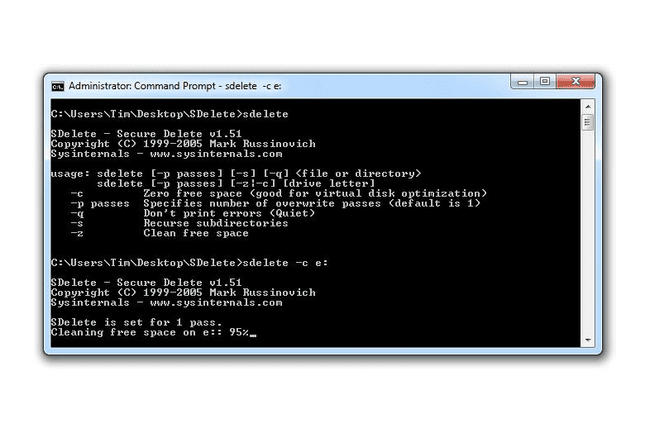
SDelete, सिक्योर डिलीट के लिए संक्षिप्त है, a कमांड लाइन आधारित फ़ाइल श्रेडर जिसे से चलाया जा सकता है सही कमाण्ड.
डेटा स्वच्छता के तरीके: डीओडी 5220.22-एम।
SDelete माइक्रोसॉफ्ट से उपलब्ध फ्री सिस्टम यूटिलिटीज के Sysinternals Suite का हिस्सा है। एसडीलेट करता है नहीं सिक्योर इरेज़ का उपयोग करें, भले ही इसका नाम आपको कुछ और सोचने पर मजबूर कर दे।
एसडीलेट का उपयोग करने में कई कमियां हैं और उनके डाउनलोड पेज की जानकारी में उन मुद्दों की उचित चर्चा है। हम SDelete को आज़माने से पहले इनमें से किसी भी अन्य फ़ाइल श्रेडर प्रोग्राम का उपयोग करने का सुझाव देते हैं।
एसडीलेट विंडोज ऑपरेटिंग सिस्टम पर चलता है जो विंडोज विस्टा और नए हैं, साथ ही विंडोज सर्वर संस्करण जो सर्वर 2008 और नए हैं।
31
32. का
जैसा कि यह प्रतीत होता है, साधारण फ़ाइल श्रेडर एक बहुत ही सरल फ़ाइल श्रेडर है, हालाँकि यह इस सूची के कुछ अन्य लोगों से भी थोड़ा अनूठा है।
आप पूरे प्रोग्राम को पासवर्ड से सुरक्षित कर सकते हैं, विंडोज संदर्भ मेनू एकीकरण को सक्षम कर सकते हैं, और फ़ाइलों को हटाने के लिए उन्हें सेट करने के लिए ड्रैग और ड्रॉप कर सकते हैं। आप इसमें कस्टम फ़ाइलें और फ़ोल्डर भी जोड़ सकते हैं सिस्टम श्रेडर और फिर टूलबार से किसी भी समय उन फ़ाइलों को शीघ्रता से हटा दें।
डेटा स्वच्छता के तरीके: डीओडी 5220.22-एम, गुटमैन, रैंडम डेटा।
यदि आप वाइप करने के लिए रैंडम डेटा चुनते हैं, तो आप चुन सकते हैं कि आप कितनी बार (1-3) डेटा को अधिलेखित करना चाहते हैं।
हम केवल Windows XP का उपयोग करते समय काम करने के लिए साधारण फ़ाइल श्रेडर प्राप्त करने में सक्षम थे।
32
32. का
साइबरश्रेडर एक छोटा फ़ाइल श्रेडर प्रोग्राम है जो जल्दी से खुलता है और रीसायकल बिन की तरह काम करता है। आप फ़ाइलों और फ़ोल्डरों को खुले कार्यक्रम में खींच और छोड़ सकते हैं ताकि साइबरश्रेडर तुरंत उन्हें काटना शुरू कर दे।
डेटा स्वच्छता के तरीके: रैंडम डेटा, श्नीयर, ज़ीरो लिखें।
आप मेनू से सैनिटाइजेशन विधि को बदल सकते हैं, साथ ही कुछ अन्य सेटिंग्स जैसे फाइलों को हटाने से पहले एक पुष्टिकरण दिखाना।
उनके डाउनलोड पृष्ठ से एक पोर्टेबल संस्करण और एक नियमित इंस्टॉलर उपलब्ध है।
हम साइबरश्रेडर को विंडोज 8 में फाइलों को श्रेड करने में सक्षम थे, लेकिन विंडोज 10 में नहीं। इसे विंडोज 7, विस्टा और एक्सपी के साथ भी काम करना चाहिए।
